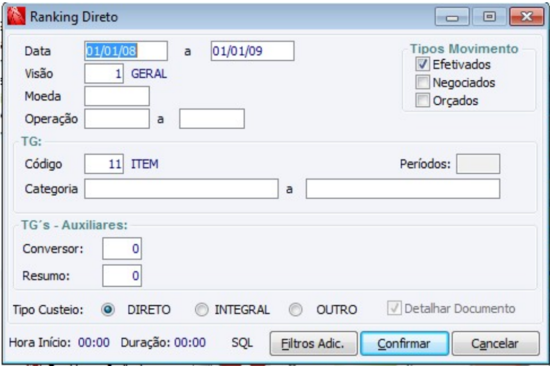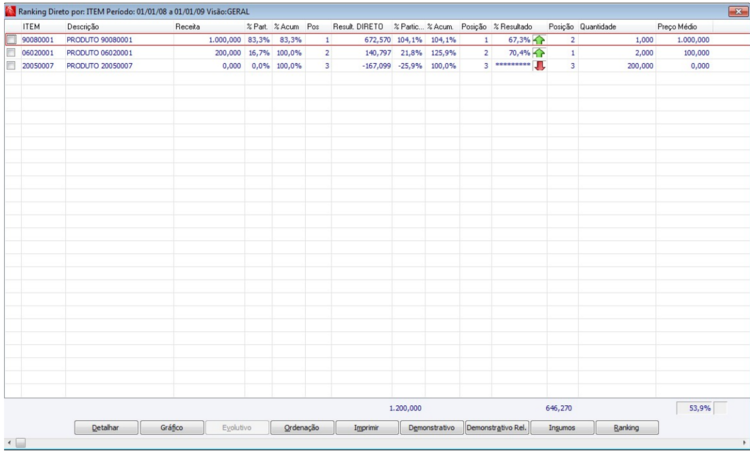C3 Ranking Direto
Controladoria > Gestão do Resultado > Pesquisas > Ranking Direto
Ranking Direto
Relatório tipo ranking para análise de uma TG e ou Período.
- Campos:
Data: Intervalo de datas da consulta.
Visão: Corresponde a visão da analise (agrupamento de unidades de resultado).
Moeda: Indica em qual moeda o sistema tem de calcular o procedimento solicitado.
Operação: Filtro da operação de resultado.
Efetivados: Relacionar itens efetivados.
Negociados: Relacionar itens negociados.
Orçados: Relacionar itens orçados.
Código TG: Código da TG que indica a categoria de informação para apresentação.
Período: Se não for informada a TG será disponibilizado o período.
Categoria: intervalo da categoria da TG para filtro.
TG's Auxiliares: São TG’s que o usuário define, para conversor de unidades de medidas e a TG. Resumo, a fim de automaticamente ao ser selecionado, já processa um resumo por esta TG e na impressão já imprime automaticamente, quando este recurso foi utilizado.
Tipo Custeio: Direto, Integral e Atividade.
Detalhar Documento: para que a consulta permita o detalhamento posterior dos documentos. envolvidos
Hora Início: Informação do tempo de processamento.
Duração: Informação do tempo de processamento.
- Botões:
Filtros adicionais para o relatório - mesmo conceito do ranking misto (apresentado anteriormente)
Carregar um relatório gerado anteriormente
- Botões (Ranking direto por item)
- Botão Ordenação: Por default o sistema traz as informações ordenadas por Receita, porém permite as opções abaixo para o usuário.
- Menu de Ordenação: Indica a forma de ordenação das informações, conforme abaixo:
- Receita: Conforme o volume de Receita, colocando em primeiro o maior faturamento.
- Margem $: Conforme o volume de Margem em valor, colocando em primeiro a maior margem, colocando em primeiro a maior margem.
- Perc. Margem %: Conforme o percentual de margem ( Margem / Receita )*100. Colocando em primeiro o maior percentual de margem.
- Ordem Alfabética: Conforme a ordem alfabética das informações. Colocando em primeiro a informação na ordem alfabética.
- Código: Conforme a ordem de código das informações. Colocando em primeiro a informação em ordem crescente.
- Controla Selecionados: Indica que o cliente deseja que as informações selecionadas estejam no inicio do relatório, obedecendo a ordenação, e depois os demais registros também ordenados. Ou seja, o sistema ordenaria os selecionados conforme orientação do usuário e após ordenaria os registros não selecionados.
- Botão Todos: Botão de Seleção, quando pressionado, marca todas os registros do relatório como selecionados.
- Botão Inverter: Botão de Seleção, quando pressionado, marca todas os registros com o inverso da situação atual. Ou seja, marca quem estiver desmarcado e desmarca todos os que estiverem desmarcados.
- Botão Nenhum: Botão de Seleção, quando pressionado, desmarca todos os registros do relatório.
- Botão Imprimir: Permite ao usuário realizar a Impressão do Relatório do Monitoramento do P.E., seja na opção padrão do sistema e/ou modelo Personalizado.
- Tipo Relatório: Forma de Impressão do Relatório, sendo:
- Padrão: Impressão padrão do sistema.
- Personalizado: Impressão Merge, para Word, Excel, etc....
- Somente Selecionados: Controle Lógico que indica se deve imprimir todos os registros ou somente os selecionados. Estando desmarcada imprimirá todos os registros, já, estando selecionado somente imprimirá os registros selecionados.
- Mostra Preview: Dentro do tipo de Relatório: Padrão, o sistema apresentará uma pré-visualização das impressões na tela do usuário.
- Tipo Relatório: Forma de Impressão do Relatório, sendo:
- Botão Demonstrativo Rel.: Gera um relatório em modelo especifico com detalhamento dos custos.
- Botão Exportar.: Gravar o relatório gerado.
- Botão Levant. Insumos.: Efetua o levantamento de insumos conforme a engenharia dos itens selecionados.
- Botão Ranking: Efetua outro ranking a partir dos itens selecionados.
- Botão Evolutivo: Apresenta um evolutivo dos últimos períodos dos itens selecionados.